La gestión efectiva de las particiones del disco duro es un aspecto importante de tener una PC, ya que permite a las personas segregar los datos según las categorías. Por ejemplo, puede mantener sus archivos multimedia (películas, música, etc.) en una partición, sus carpetas de trabajo en otra, mientras que sus programas, etc., pueden instalarse en la unidad del sistema. Además, si usted es un usuario avanzado y usa su PC para realizar un doble o triple arranque en varios sistemas operativos, ya sabe que es imposible sin dividir su SSD o HDD en particiones más pequeñas. Siendo ese el caso, hemos compilado una lista del mejor software de administración de particiones gratuito para Windows y Linux para ayudarlo a administrar sus particiones de disco duro de manera efectiva:
El mejor software de partición gratuito en 2018
1. EaseUS Partition Master
EaseUS es uno de los mejores software de partición en el mercado hoy en día. Ofrece al usuario una gran cantidad de opciones, que incluyen crear, formatear, redimensionar, mover, dividir, fusionar, copiar, borrar, verificar y explorar. La razón por la que está en el número uno es porque no solo funciona exactamente como se anuncia, sino que también incluye una serie de características adicionales, como una opción de recuperación de partición que puede recuperar particiones perdidas o eliminadas . También permite a los usuarios convertir de FAT a NTFS, de primario a lógico y viceversa. ¿La mejor parte? Todo está incluido en la versión gratuita.

Personalmente, he utilizado EaseUS Partition Manager para particionar mis discos duros y SSD durante varios años, y he encontrado que la GUI es extremadamente intuitiva, y el programa en sí también es extremadamente fácil de usar para cualquier persona con la más mínima idea de lo que quiere. que hacer. Si bien la versión gratuita ofrece un conjunto completo de funciones, deberá actualizar a la versión 'Pro' si desea migrar su sistema operativo a un nuevo HDD o SSD. El programa está disponible solo en Windows y es compatible con todas las versiones, desde XP hasta Windows 10.
Descargar: (Gratis, $ 39.95)
Plataforma: Windows
2. AOMEI Partition Assistant
AOMEI Partition Assistant está disponible como descarga gratuita sin restricciones, lo que significa que puede usarlo tanto para uso personal como comercial . Ofrece una amplia gama de características y opciones para sus usuarios, que incluyen redimensionar, fusionar, crear, formatear, dividir, copiar y recuperar particiones. También puede convertir el sistema de archivos de FAT a NTFS y viceversa sin perder ningún dato en el (los) volumen (s) de la unidad en cuestión. El programa también permite que el MBR sea reconstruido desde cero.

Como es de esperar con la mayoría de estos llamados programas 'freemium', algunas de sus características más importantes de AOMEI Partition Assistant están ocultas detrás de un muro de pago, incluida la capacidad de migrar el sistema operativo a un HDD o SSD diferente y convertir Entre particiones primarias y lógicas. El software también se puede utilizar para crear un disco de inicio de Windows o una unidad flash . Llamado Windows PE Builder, le permite configurar particiones incluso sin tener instalado un sistema operativo.
Descargar: (Gratis, $ 49.95)
Plataforma: Windows
3. MiniTool Partion Wizard
MiniTool Partition Wizard es otro programa de administrador de particiones que está disponible de forma gratuita, pero tiene un gran impacto en términos de sus características. Como era de esperar de la mayoría de los programas de administración de particiones, la versión gratuita de MiniTool puede crear, redimensionar, mover, eliminar, formatear, ocultar, mostrar, dividir, fusionar, copiar, clonar e incluso recuperar particiones eliminadas. Además, el programa también permite a los usuarios reconstruir la tabla MBR y convertir el sistema de archivos de FAT a NTFS y viceversa.

MiniTool es uno de los programas más rápidos en su categoría y admite unidades RAID, unidades USB externas e incluso discos FireWire . El programa también es compatible con los tipos de archivo Linux ext2 / ext3. También hay un "modo de protección de datos mejorado" opcional que puede activar mientras modifica las particiones de su disco para proteger los datos en esas particiones en caso de una falla de energía durante una operación. Al igual que EaseUS, MiniTool también ofrece la función de migración del sistema operativo, pero solo en su versión Pro (y superior) que comienza en $ 39.
Descargar: (Gratis, $ 39.00)
Plataforma: Windows
4. Paragon Partition Manager
Al igual que la mayoría de los otros programas de la lista, Paragon Partition Manager también permite a los usuarios crear, formatear, redimensionar, eliminar, ocultar y copiar particiones. También permite a los usuarios convertir el tipo de partición de disco de MBR a GPT y viceversa . Si bien la versión gratuita de Paragon Partition Master ofrece una lista completa de características, deberá comprar la versión Pro si desea características adicionales, como fusionar particiones, convertir NTFS a FAT32, cambiar el tamaño del clúster y convertir el disco dinámico a básico.

Paragon Partition Magic también admite configuraciones GPT / UEFI y funciona con el sistema de archivos HFS + de Apple . Si bien no hemos comprobado la versión de pago del software, la versión gratuita no es realmente tan rica en funciones como algunas de las opciones mencionadas anteriormente. Claro, hace el trabajo de manera rápida y efectiva, pero a menos que esté dispuesto a pagar por las versiones premium, se perderá algunas características que de lo contrario obtendrá en algunos de los otros programas gratuitos de la lista.
Descargar: (Gratis, $ 39.95)
Plataforma: Windows
5. GParted
GParted es un editor de particiones potente, gratuito y de código abierto (FOSS) para sistemas basados en Linux, pero también se puede usar en Macs o PC con Windows arrancando desde GParted Live. El software no solo permite a los usuarios crear, redimensionar, eliminar, mover y copiar particiones en un disco duro, sino también crear una tabla de particiones y habilitar o deshabilitar las marcas de partición . Como se esperaba de un programa destinado a ejecutarse en Linux, GParted admite ext2, ext3 y ext4 junto con NTFS, FAT16, FAT32 y muchos otros sistemas de archivos.

En caso de que tenga miedo de usar una aplicación destinada a sistemas basados en Linux para administrar sus particiones NTFS, no lo haga. El programa funciona muy bien con NTFS debido al controlador del sistema de archivos NTFS-3G NTFS de Linux que permite que programas como GParted funcionen con volúmenes de Windows sin pérdida de datos. Al ser un software de FOSS, también es completamente gratuito, independientemente de su caso de uso . Sin embargo, si es un principiante total en la administración de discos, puede encontrar la interfaz de usuario no tan intuitiva como las soluciones comerciales mencionadas en esta lista.
Descargar: (Gratis)
Plataforma: Linux
6. Macrorit Disk Partition Expert
Macrorit Disk Partition Expert es, con mucho, el más fácil de usar en comparación con el resto de programas de esta lista. Si bien ofrece a los usuarios las funciones habituales que se esperan de los programas de administración de discos estándar, también incluye algunas características que son un poco menos comunes. En primer lugar, ofrece una versión portátil, por lo que puede usarla sin tener que instalarla en su PC. En segundo lugar, el programa primero aplica los cambios virtualmente para permitirle ver sus efectos antes de realmente llevar a cabo los cambios de verdad. Tendrá que presionar el botón "Confirmar" para continuar con la acción una vez que esté satisfecho con lo que ve. Además, al igual que MiniTool Partition Wizard, Macrorit también tiene "protección de apagado y recuperación de desastres de datos", lo que evita la pérdida de datos en caso de un corte de energía durante la partición / fusión / eliminación o cualquier otro proceso.

Para todas sus características innovadoras, Macrorit carece de algunas características importantes que se pueden encontrar en algunos de los otros programas mencionados en esta lista. Una de las características más importantes que faltan en el software es la capacidad de migrar el sistema operativo. Si bien no es realmente un gran problema si busca utilizar la versión gratuita del programa (porque ninguno de los otros lo ofrece en sus ediciones gratuitas), si desea una suite con todas las funciones y está listo para pagarla Hay otras opciones más ricas en funciones disponibles en el mercado, aunque cuestan un poco más que esta.
Descargar: (Gratis, $ 29.99)
Plataforma: Windows
Bono: Administración de discos de Windows
Mucha gente no se da cuenta de esto, pero Windows ya viene con un programa de administración de discos integrado llamado "Administración de discos". Se puede acceder a la herramienta utilizando el comando 'diskmgmt.msc' o buscando 'Administración de discos' en el panel de búsqueda del Menú de Inicio, y ofrece a los usuarios bastantes opciones para administrar los discos duros y los volúmenes o particiones que contienen. Los usuarios pueden inicializar discos, crear volúmenes, asignar letras de unidad y formatear unidades con la utilidad. Como es de esperar, es compatible con los sistemas de archivos FAT y NTFS, y puede ampliar, reducir, fusionar o incluso eliminar particiones.

Microsoft introdujo por primera vez la utilidad de administración de discos en Windows 2000, y se puede encontrar en todas las ediciones de Windows posteriores a Windows 10. Aunque las versiones iniciales del programa eran bastante limitadas en lo que podían hacer, Microsoft ha agregado algunas características nuevas. a la utilidad a lo largo del tiempo, y ahora es una herramienta de administración de discos bastante capaz. Sin embargo, aún carece de muchas de las características esenciales que vienen con la mayoría de los programas de terceros gratuitos, pero si está buscando algo realmente básico, es probable que la utilidad de Windows integrada sea suficiente para sus necesidades.
Los mejores administradores de partición gratuitos para tu computadora
Como puede ver en nuestra lista anterior, hay una gran cantidad de programas para administrar las particiones del disco duro, y la mayoría de ellos ofrecen un conjunto muy similar de características. Mientras que las versiones de pago vienen con timbres adicionales, las ediciones gratuitas deberían ser adecuadas para la mayoría de los usuarios. Entonces, ¿utiliza alguno de los programas anteriores para administrar las particiones de su HDD o SSD, o desea recomendar algo más que ofrezca más funciones en su versión gratuita? Háganos saber dejando sus comentarios en la sección de comentarios a continuación porque nos encanta saber de usted.

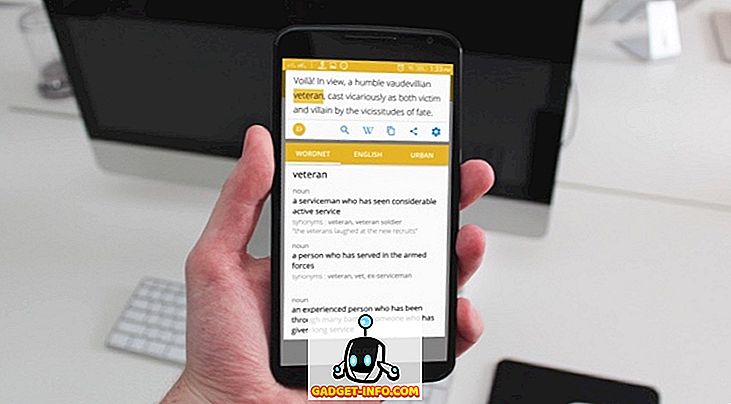






![entretenimiento - El estado de la industria musical [FOTOS]](https://gadget-info.com/img/entertainment/673/state-music-industry.png)
